15 dicas e truques do PowerPoint para melhorar suas apresentações
Publicados: 2021-10-22Criar uma apresentação no PowerPoint será significativamente mais fácil se você conhecer algumas dicas e truques. Mostramos como alterar o tamanho de seus slides, inserir um PDF, adicionar música e como tornar seu PowerPoint mais atraente.
Se você é novato na criação de apresentações do PowerPoint ou é um profissional, pode melhorar ainda mais incorporando novas ideias de design do PowerPoint.
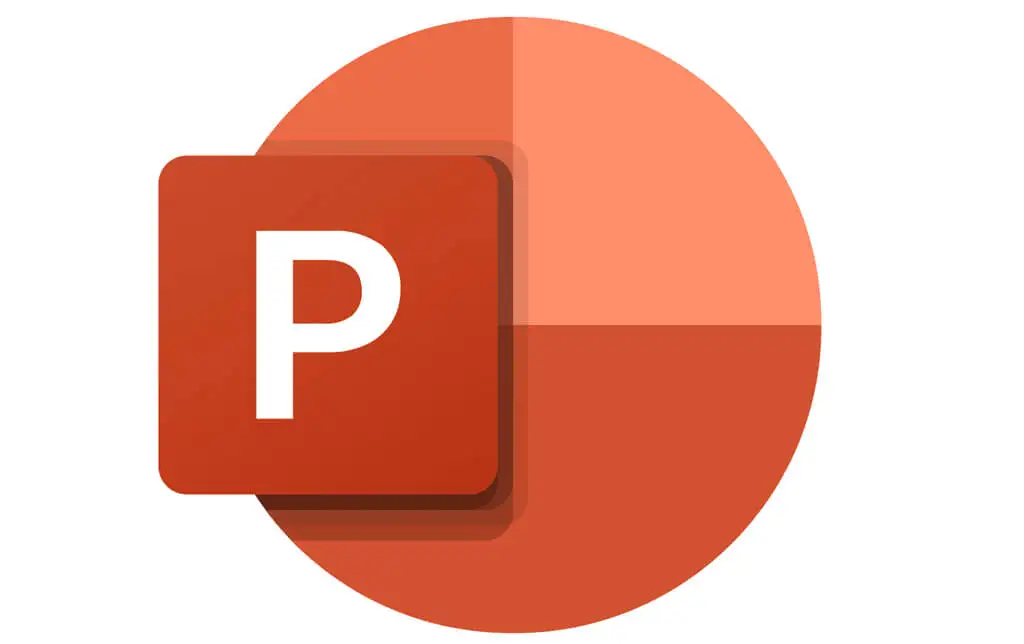
1. Como bloquear uma imagem no PowerPoint
Bloquear uma imagem em uma apresentação do PowerPoint impedirá que as proporções ou a proporção da imagem fiquem distorcidas ou fora de escala.
Para bloquear uma imagem no PowerPoint, siga as etapas abaixo:
- Clique com o botão direito do mouse na imagem e selecione Tamanho e Posição .

- Marque a caixa Bloquear proporção de aspecto .
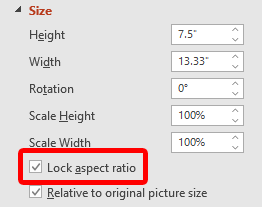
Também é possível bloquear uma imagem ou objeto para que não possa ser redimensionado ou movido pelo slide. Esse recurso pode estar ausente na maioria das versões da área de trabalho do PowerPoint. Você pode clicar com o botão direito do mouse em uma imagem, forma ou objeto e selecionar Bloquear .
Se você não vir essa opção, uma solução alternativa é colocar objetos no slide mestre. Para saber como, leia como editar slides mestres no PowerPoint.
2. Faça um loop em uma apresentação de slides no PowerPoint
Se você planeja executar continuamente uma apresentação de slides do PowerPoint, pode definir a apresentação de slides em loop em vez de reiniciá-la manualmente.
- Abra o PowerPoint que você deseja fazer um loop.
- Selecione a guia Apresentação de slides .
- Selecione o botão Configurar apresentação de slides .
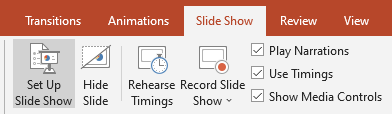
- Marque a caixa rotulada Loop continuamente até 'Esc.'
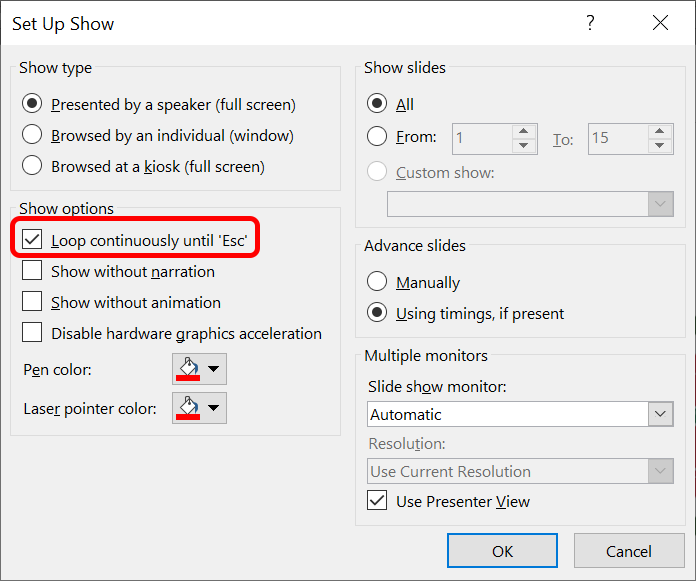
- Selecione o botão OK .
Você precisará pressionar a tecla Esc para encerrar a apresentação do PowerPoint em loop. Clicar no slide final em seu deck ou pressionar a tecla de seta para a direita em seu teclado fará com que a apresentação de slides seja reiniciada.
3. Como reduzir o tamanho de um PowerPoint
Os arquivos do PowerPoint podem ficar grandes se você inserir imagens de alta resolução ou arquivos de mídia. Temos algumas dicas e truques do PowerPoint que podem ajudar a reduzir o tamanho do seu arquivo do PowerPoint.
- Incorpore apenas os caracteres de fonte usados em sua apresentação selecionando Arquivo > Opções > Salvar no menu à esquerda.
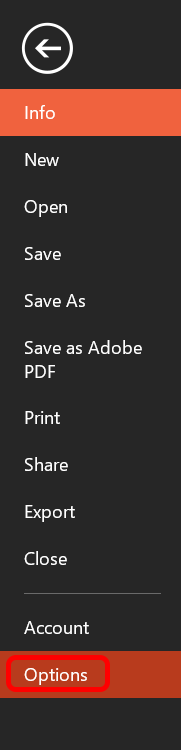
- Se você optou por incorporar fontes no arquivo, selecione a opção Incorporar apenas os caracteres usados na apresentação .

- Excluir dados de edição de imagem. Quando você edita uma imagem no PowerPoint, ela salva a imagem original e sua versão editada. Para evitar isso:
- Selecione Arquivo > Opções > Avançado .
- Em Tamanho e qualidade da imagem , marque a caixa Descartar dados de edição .
- Para reduzir ainda mais o tamanho do seu PowerPoint, desmarque a caixa Não compactar imagens em arquivo e opte por uma resolução padrão mais baixa para suas imagens.

- Comprima ainda mais as imagens selecionando uma imagem em sua apresentação de slides.
- Na guia Formato de Imagem , selecione o botão Compactar Imagens . Você pode optar por aplicar as opções de compactação a todas as imagens ou apenas à imagem escolhida.
- Marque a caixa Excluir áreas cortadas de imagens e selecione Usar resolução padrão . Pressione OK .
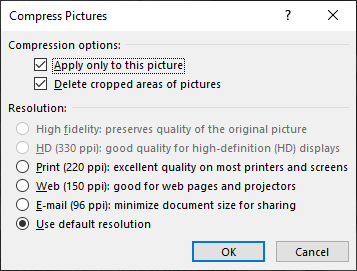
Ao reduzir o tamanho do seu arquivo do PowerPoint, você tornará o arquivo mais fácil de armazenar e enviar por e-mail.
4. Como adicionar e imprimir notas do PowerPoint
Adicione notas do orador para ajudar o apresentador a lembrar o que dizer durante a apresentação selecionando o botão Notas na parte inferior do PowerPoint. Digite um script ou apenas algumas notas como lembretes.
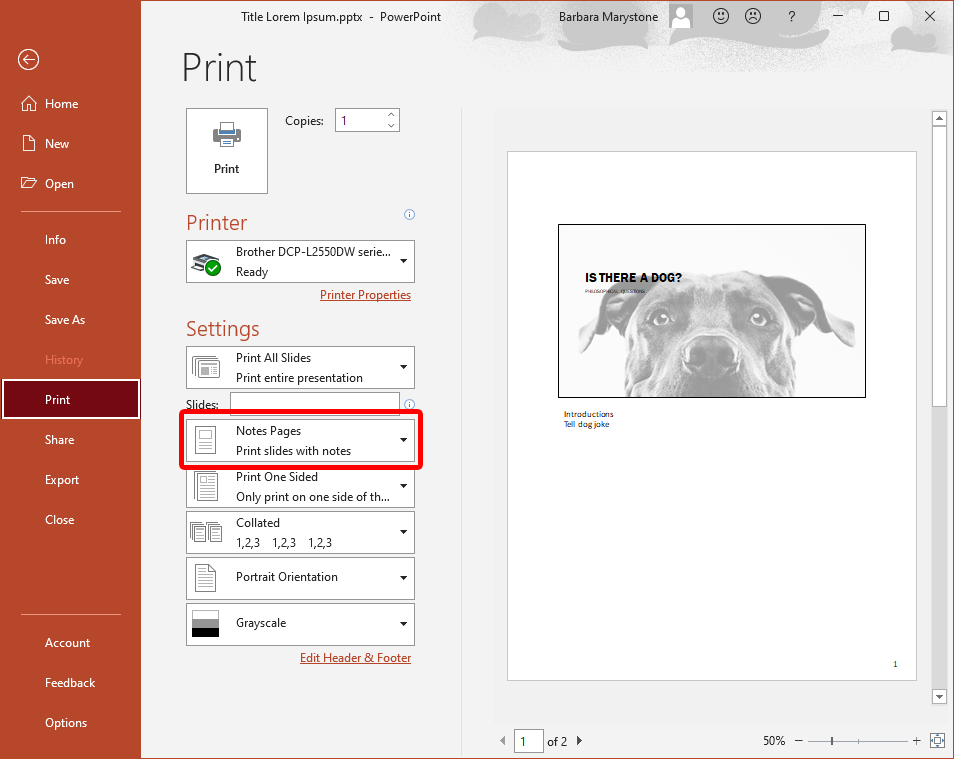
Para imprimir a apresentação com as notas, selecione Páginas de Notas na seção Configurações da caixa de diálogo Imprimir.
5. Como editar fundos do PowerPoint
Para adicionar, remover ou editar um gráfico de plano de fundo de seus slides usando o aplicativo da área de trabalho do PowerPoint, você precisará selecionar Slide Mestre no menu Exibir . Em seguida, à esquerda, selecione o slide mestre ou um dos layouts que aparecem abaixo dele: Clique com o botão direito do mouse e selecione Formatar plano de fundo . Marque uma caixa rotulada Ocultar gráficos de fundo .
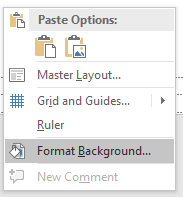
Se estiver usando o PowerPoint em um navegador, você deve ter notado que não há slide mestre. Ao usar a versão online, você pode adicionar, remover ou editar diretamente qualquer gráfico que apareça em um slide.
6. Como vincular a outro slide na apresentação
O link para outro slide na mesma apresentação pode ser útil se você antecipar a necessidade de pular parte de sua apresentação devido a restrições de tempo ou consultar um slide anterior. É tão simples quanto adicionar um hiperlink.
- Selecione o texto, a imagem ou a forma que deseja usar como link.
- Selecione Inserir > Link ou clique com o botão direito do mouse e selecione Hiperlink .
- Na caixa de diálogo Inserir hiperlink, em Link para , selecione Colocar neste documento .
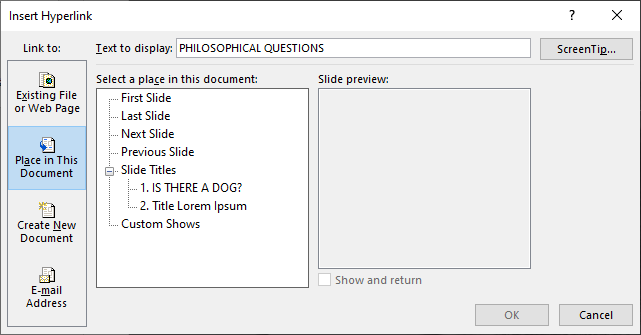
- Escolha a qual slide você deseja vincular e pressione o botão OK .
7. Mantenha-se consistente usando o Format Painter
A consistência é uma marca registrada de uma apresentação do PowerPoint bem projetada. Por exemplo, os títulos dos slides devem ter a mesma cor, fonte e tamanho de fonte em todo o deck. Usar o formatador torna a padronização de todos os títulos e rótulos de elementos em sua apresentação rápida e fácil.
- Selecione o conteúdo que tem a formatação que você gosta.
- Na guia Início , selecione o Pincel de Formatação .
- Em seguida, selecione outra coisa e a formatação do primeiro elemento será aplicada automaticamente.
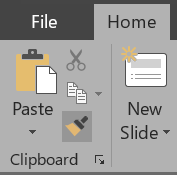
Simples. Para aplicar formatação a vários elementos, clique duas vezes no Pincel de formatação e repita a etapa 3 acima até aplicar a formatação a todos os elementos desejados. Pressione a tecla Esc para parar de usar o Format Painter.
8. Fique Inteligente com SmartArt
O recurso SmartArt integrado do PowerPoint ajudará a levar suas apresentações para o próximo nível. Com o SmartArt, você pode converter texto simples e chato em gráficos atraentes.
- Selecione o texto que deseja converter em gráfico.
- Na guia Início , selecione Converter em SmartArt .
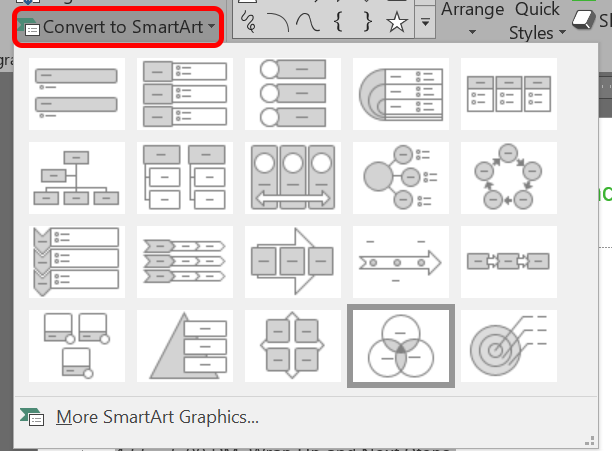
- Selecione a opção que você mais gosta. Ao mover o mouse sobre as diferentes opções, você verá a aparência do seu texto convertido para essa opção SmartArt.
- Se desejar uma opção SmartArt que permita adicionar imagens, selecione Mais gráficos SmartArt .
- No menu à esquerda, selecione Imagem .
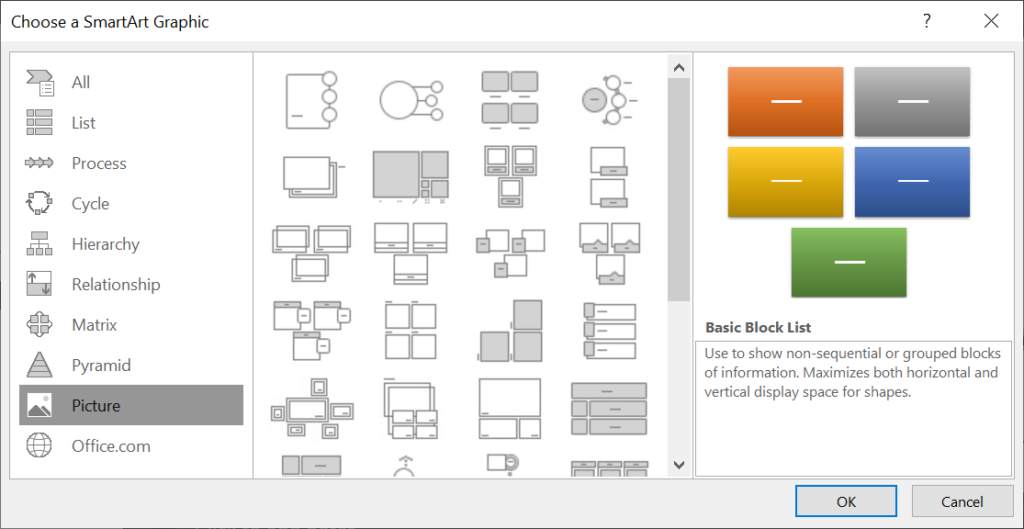
- Selecione a opção que você mais gosta.
- Selecione o botão OK .
- Para adicionar uma imagem, selecione um ícone de imagem em um elemento SmartArt e escolha se deseja inserir uma imagem de um arquivo em seu computador ou de uma fonte online como o Bing.
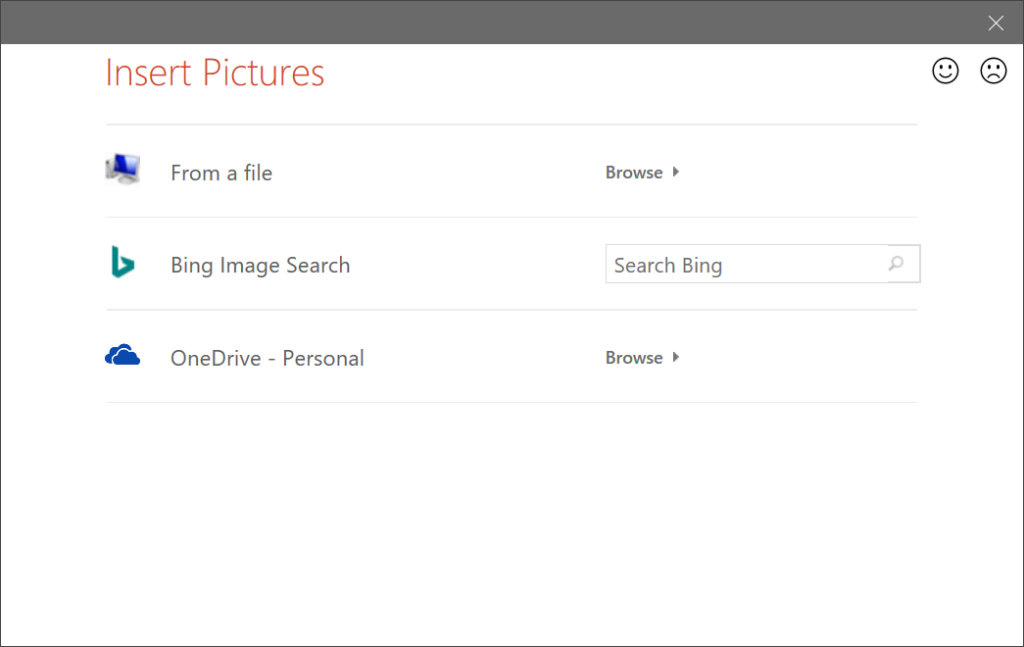
A galeria SmartArt tem dezenas de opções para escolher. Um deles certamente tornará seu slide mais atraente.

9. Alinhe seus objetos
Você usou o Format Painter para garantir que sua formatação seja consistente em toda a apresentação. Enquanto estiver nisso, certifique-se de que todos os seus objetos estejam perfeitamente alinhados usando a ferramenta Alinhar do PowerPoint.
- Selecione os objetos que deseja alinhar mantendo pressionada a tecla Shift enquanto seleciona cada objeto.
- Na guia Formato , selecione Alinhar .
- Escolha como deseja que o objeto selecionado se alinhe.
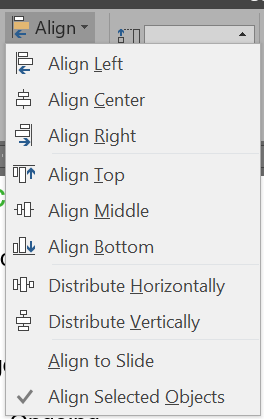
- Para distribuir três ou mais objetos uniformemente, selecione os objetos e, em seguida, selecione Alinhar e Distribuir horizontalmente ou Distribuir verticalmente .
Ser intencional sobre como os objetos em seus slides são alinhados ajuda bastante a criar uma apresentação com aparência profissional.
10. Como usar o layout de imagem
Ao trabalhar com um slide com uma ou mais imagens, tente usar a ferramenta de layout de imagem interna do PowerPoint. É SmartArt para imagens.
- Selecione todas as imagens no slide (mantenha pressione Shift para selecionar várias imagens).
- No menu Ferramentas de Imagem , selecione Formatar > Layout de Imagem .
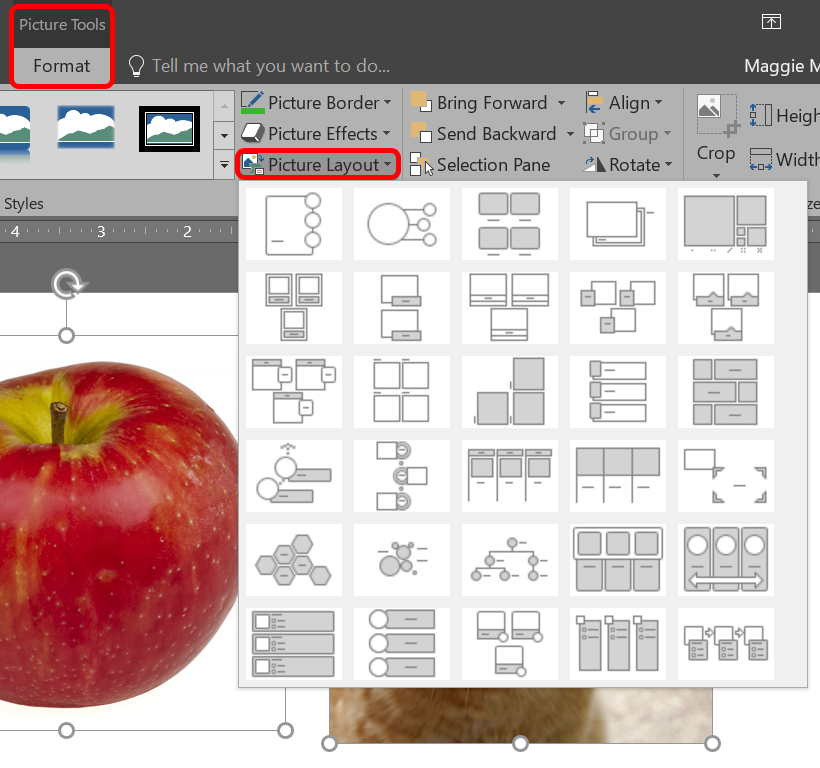
- Passe o mouse sobre as opções para encontrar o layout de imagem que você mais gosta e selecione-o.
Se você decidir que não deseja usar um Layout de Imagem, poderá converter suas imagens de volta em Formas selecionando Design > Converter > Converter em Formas .
11. Seja Poupar com as Transições de Slides
Depois de descobrir que pode adicionar animações entre os slides, você pode ficar tentado a experimentar todas elas. No entanto, você deve se lembrar da regra fundamental das apresentações do PowerPoint: menos é mais. Se você absolutamente precisar usar uma transição, atenha-se às simples, como Cut e Fade .
- Selecione um slide.
- Na guia Transições , selecione uma transição.
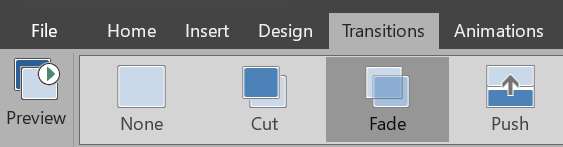
- Selecione Opções de efeito se estiver disponível para escolher configurações adicionais para a transição.
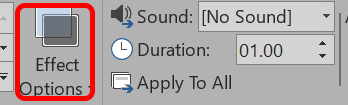
- Selecione Visualizar para ver a transição em ação.
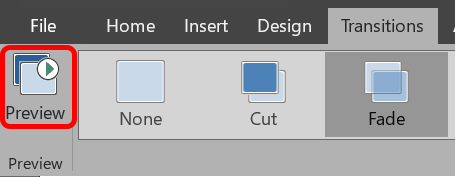
12. Use animações com sabedoria
Enquanto você diminui o tom das transições de slides, certifique-se de usar as animações de forma criteriosa também. Animar texto ou objetos em um slide pode ajudar no fluxo de sua apresentação, mas muitas animações podem distrair. Seja criterioso sobre quando e onde você os usa.
Para adicionar animações e efeitos:
- Selecione o texto ou objeto que deseja animar.
- Na guia Animações , selecione uma animação.
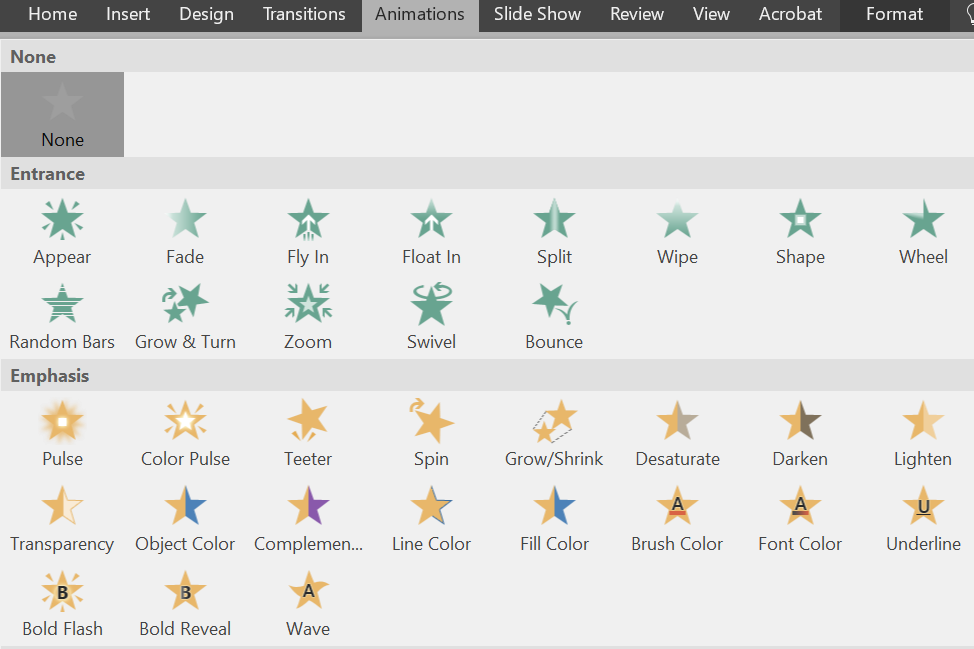
- Em seguida, selecione Opções de efeito para escolher um efeito. Observe que as opções de efeito serão diferentes dependendo de qual animação você selecionou.
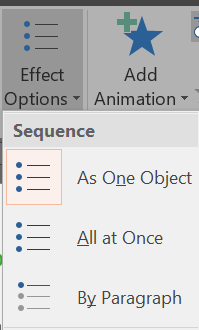
Você pode selecionar diferentes maneiras de iniciar as animações. Na seção Tempo da guia Animações , escolha quando iniciar a animação.
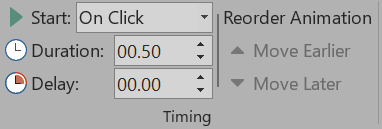
- Ao clicar . Esta opção iniciará a animação quando você clicar no slide.
- Com anterior . Escolha esta opção se quiser que a animação seja reproduzida ao mesmo tempo que a animação anterior na sequência.
- Após anterior . A animação começará imediatamente após a conclusão da anterior.
- Duração . Esta opção permite que você faça um efeito durar mais ou menos.
- Atraso . Adicione algum tempo antes de um efeito começar.
Para alterar a ordem de reprodução de suas animações:
- Selecione um marcador de animação em um slide (ou alterne no Painel de Animação selecionando-o na seção Animação Avançada da guia Animação e selecione uma animação na lista).
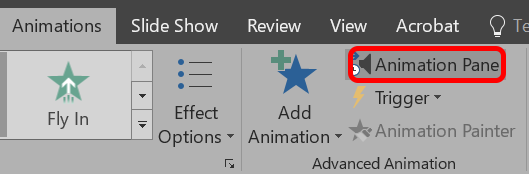
- Na seção Tempo da guia Animação , selecione Mover antes ou Mover depois .
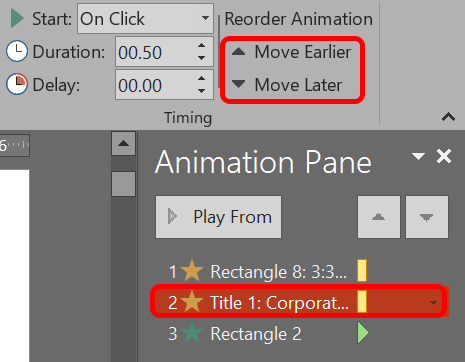
Para adicionar uma animação a um grupo de objetos:
- Pressione Ctrl e selecione vários objetos.
- Selecione Formatar > Grupo > Grupo para criar um grupo.
- Escolha uma animação na guia Animações .
Se você usá-los da maneira certa, as animações podem tornar sua apresentação mais clara e fácil para os espectadores entenderem.
13. BEIJO
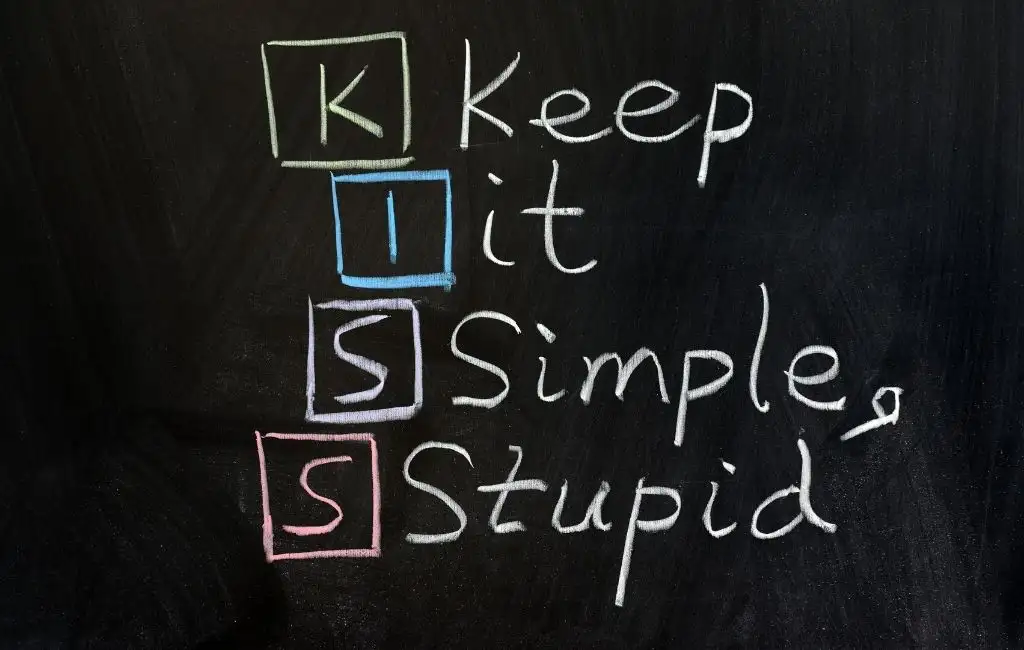
Os slides do PowerPoint são mais eficazes quando são simples. Quando você inclui apenas as informações mais importantes em seus slides, fica mais fácil para as pessoas digerirem e lembrarem de sua mensagem. Você sempre pode falar mais sobre o tópico, mas não embale o slide com mais conteúdo do que o necessário. Afinal, seu público deve estar ouvindo mais do que lendo.
14. Procure modelos, imagens e gráficos de alta qualidade
Quando você simplifica, isso significa usar imagens e gráficos com boa aparência. Reunimos alguns ótimos sites de fotos e lugares para obter belos modelos do PowerPoint.
15. Exporte a apresentação como um vídeo
Quando estiver satisfeito com sua apresentação, exporte-a como um vídeo:
- Selecione Arquivo > Exportar .
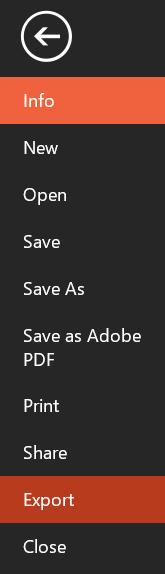
- Escolha Criar um vídeo .
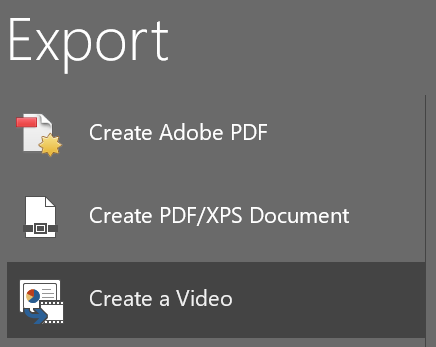
- Selecione a qualidade do vídeo e se deseja usar os tempos e narrações gravados.
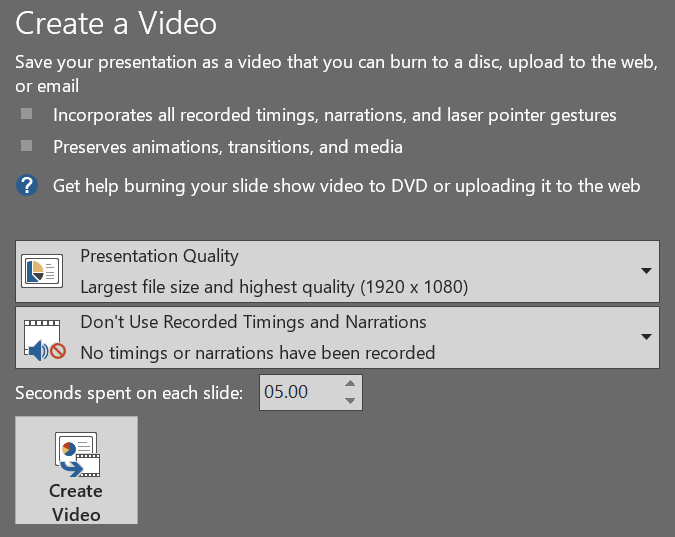
- Defina a duração de cada slide.
- Selecione o botão Criar vídeo .
- Navegue até a pasta onde você deseja salvar o arquivo de vídeo.
- Selecione o botão Salvar .
Ao implementar essas dicas e truques, você levará suas apresentações para o próximo nível!
No entanto, talvez apesar de todas as dicas e truques que você aprendeu, você decidiu se livrar totalmente do software. Tantas apresentações em PowerPoint adormeceram os membros da audiência que agora temos um termo para isso: “morte por PowerPoint”. Nesse caso, diga adeus ao PowerPoint e confira essas sete alternativas ao PowerPoint que você pode usar online.
